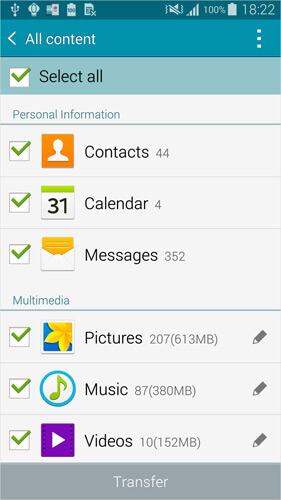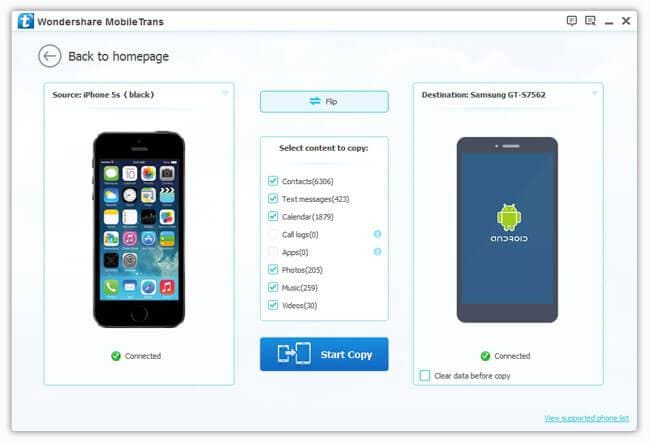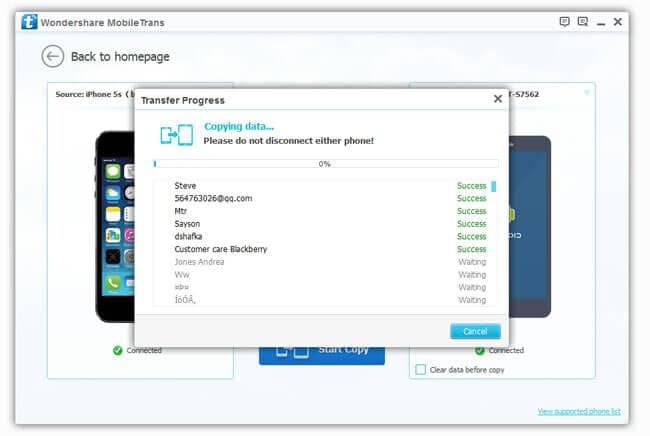सामग्री
- 1. सैमसंग बनाम iPhone
- 2. सैमसंग iPhone करने के लिए स्थानांतरण
- 3. सैमसंग के लिए iPhone स्थानांतरण
क्योंकि यह तुम से एप्पल करता है अपने फोन को नियंत्रित करने के लिए और अधिक अधिकार प्रदान करता है सैमसंग फोन और गोलियाँ, सैमसंग आकाशगंगा S5 और सैमसंग नोट 3 की तरह iPhone, के लिए विकल्प योग्य हैं। हालांकि, iPhone से सैमसंग के लिए स्विचन बनाना एक पूर्ण और लंबी प्रक्रिया है, उनकी विभिन्न प्लेटफार्मों के कारण है। इसे गंभीरता से मत लो. यहाँ दो आसान तरीके हैं।
भाग 1: 1 पर क्लिक करें में MobileTrans के साथ सैमसंग के लिए स्थानांतरण डेटा iPhone से
क्या आप की जरूरत है
अपने iPhone और सैमसंग फोन और यूएसबी केबल
स्थापित iTunes के साथ एक कंप्यूटर
Wondershare MobileTrans
- संपर्कों से iPhone सैमसंग नोट 3/S6/S5/S3/S4/S2, आदि के लिए स्थानांतरण।
- संपर्कों में गूगल, हॉटमेल, याहू!, सैमसंग के लिए iPhone से ले जाना।
- संगीत, वीडियो, फ़ोटो, कैलेंडर और पाठ संदेशों से iPhone करने के लिए सैमसंग की प्रतिलिपि बनाएँ।
- अनायास बैकअप पीसी के लिए iPhone और सैमसंग फोन के लिए बहाल।
- पूरी तरह से काम सैमसंग आकाशगंगा S6, S5, S4, S3, नोट 4, नोट 3, iPhone 6S, iPhone 6S के साथ प्लस, 6, iPhone iPhone 6 प्लस, iPhone 5s, iPhone 5 c, iPhone 5, और अधिक, iOS9 समर्थित।
- पूरा डेटा एक तेज गति पर स्थानांतरण।
लोग इसे डाउनलोड किया है
सैमसंग स्मार्ट स्विच ™ एक फ्रीवेयर, सैमसंग कंपनी द्वारा उत्पादित है। यह फ़ाइलें एक iPhone iCloud/आइट्यून्स बैकअप बैकअप के माध्यम से अपने Samsunug आकाशगंगा फोन करने के लिए seamlessly प्रतिलिपि बनाने के लिए उपयोग किया जाता है।
सैमसंग के लिए iPhone की प्रतिलिपि करने के लिए आसान चरणों
1. iCloud का उपयोग करें
चरण 1। आपके iPhone पर, सेटिंग्स पर जाएँ > iCloud और अपने iPhone iCloud के लिए बैकअप।
चरण 2। Google Play के लिए जाना और डाउनलोड और सैमसंग स्मार्ट स्विच ™ अपने सैमसंग आकाशगंगा फोन पर स्थापित करें।
चरण 3। ICloud से आयात चुनें और अपने एप्पल आईडी और सुधार बाहर भरें। तो, चलो हस्तांतरण प्रारंभ करें टेप करें.
चरण 4। अपने वांछित apps का चयन करें और Google Play से स्थापित करें।
2. iTunes का उपयोग करें
चरण 1। अपने iPhone एक यूएसबी केबल के साथ जुड़ा हुआ मिलता है। आइट्यून्स खोलें और इसे अपने iPhone बैकअप के लिए उपयोग करें।
चरण 2। डाउनलोड करें और सैमसंग स्मार्ट स्विच ™ आपके कंप्यूटर पर स्थापित करें
चरण 3। सैमसंग स्मार्ट स्विच चलाना ™ और अपने iPhone का चयन करें और सामग्री तुम चाहते को स्थानांतरित करने के लिए चुनें। तब, क्लिक करें प्रारंभ करें स्थानांतरण।